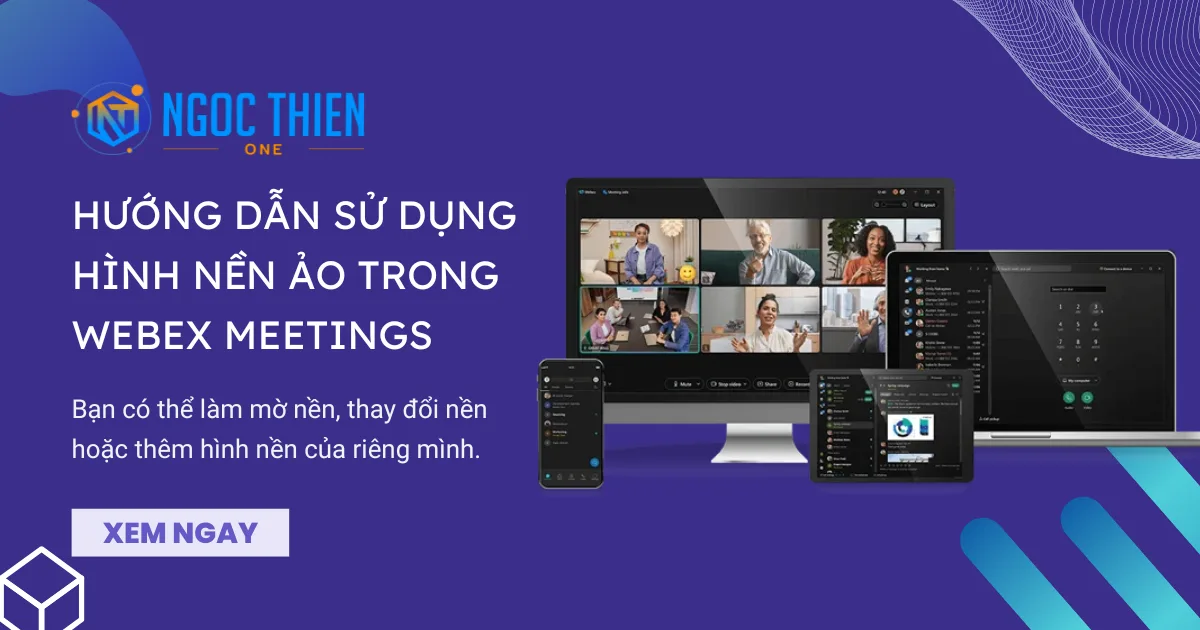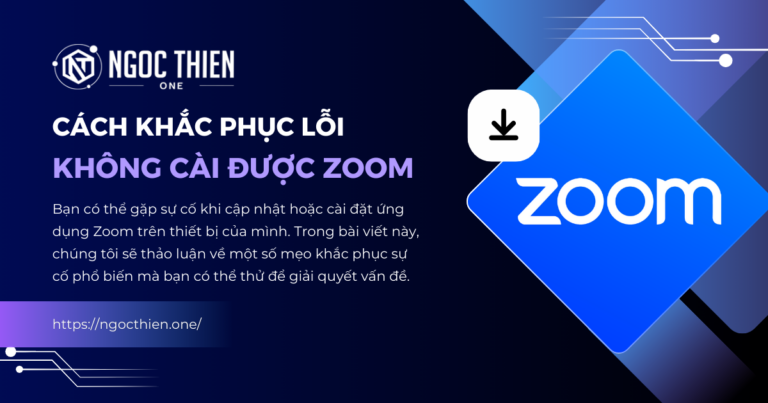Hạn chế phiền nhiễu và bảo vệ quyền riêng tư trong không gian hiện tại của bạn bằng cách sử dụng hình nền ảo trong Webex Meetings. Bạn có thể làm mờ nền, thay đổi nền hoặc thêm hình nền của riêng mình.
Yêu cầu hệ thống để sử dụng hình nền ảo trong Webex Meetings
Chúng tôi đã tổng hợp thông tin về các phiên bản Webex, hệ điều hành, máy tính và thiết bị hỗ trợ hình nền ảo. Chỉ những cấu hình nằm trong danh sách yêu cầu dưới đây mới được hỗ trợ. Nếu thiết bị bạn đang sử dụng không đáp ứng yêu cầu, tùy chọn thay đổi hình nền sẽ không xuất hiện.
Nếu bạn đang dùng Windows, tùy chọn Thay đổi hình nền có thể hiển thị nhưng không hoạt động.
Đối với Windows
- Hệ điều hành:
- Windows 10 64-bit (x86-64 và AMD64)
- Bộ xử lý:
- Intel Core i3, i5, hoặc i7 series 4000 trở lên
- Intel Core i9 dual-core trở lên
- Intel Xeon dual-core trở lên
- Các bộ xử lý Intel khác: 6 nhân trở lên
- AMD Ryzen 5, 7, 9 (4 nhân trở lên)
- Các bộ xử lý AMD khác: 4 nhân xung nhịp 3GHz trở lên, hoặc nhiều hơn 4 nhân
- Bộ xử lý không phải Intel/AMD: 8 nhân trở lên
- Bộ nhớ: 4GB RAM trở lên
- GPU: Intel® HD Graphics Driver phiên bản 26.20 trở lên
Đối với Mac
- Hệ điều hành:
- macOS High Sierra (phiên bản 10.13) trở lên
- Bộ xử lý:
- Apple M1
- Intel Core i9 dual-core trở lên
- Intel Core i7 series 5000 dual-core trở lên
- Intel Core i7 series 3000 quad-core trở lên*
- Intel Core i5 series 6000 dual-core trở lên
- Intel Core i5 series 3000 quad-core trở lên
- Intel Core i3 series 8000 dual-core trở lên
- Intel Xeon dual-core trở lên
- Intel Core m3 series 7000 dual-core trở lên
- Các bộ xử lý Intel khác: 6 nhân trở lên
Máy Mac dùng Intel Core i5 series 5000 (như MacBook Air 2017) không hỗ trợ hình nền ảo.
Đối với iOS
- Thiết bị:
- iPhone 7 trở lên
- iPad (thế hệ 5) trở lên
- iPad Pro trở lên
- iPad mini (thế hệ 5) trở lên
- iPad Air (thế hệ 3) trở lên
Đối với Android
- Hệ điều hành: Android 9.0 (Pie) trở lên
- Bộ xử lý:
- Snapdragon 845
- Samsung Exynos 9810
- Các bộ xử lý tương đương có 8 nhân trở lên
- Bộ nhớ: 3.5GB RAM trở lên
Chỉ những thiết bị Android đáp ứng các yêu cầu trên mới được hỗ trợ.
Hướng dẫn sử dụng hình nền ảo trong Webex Meetings
Làm mờ nền khiến không gian xung quanh bạn bị nhòe đi, giúp người khác không nhìn thấy chi tiết những gì đang diễn ra phía sau. Bạn cũng có thể thay thế hoàn toàn phông nền bằng một trong những hình nền có sẵn, hình nền do quản trị viên trang web cung cấp, hoặc tải lên hình nền riêng của bạn.
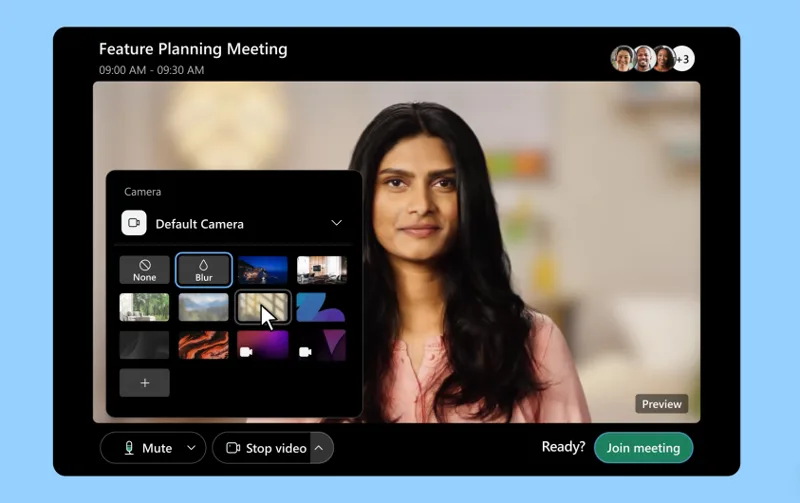
Hướng dẫn sử dụng hình nền ảo trong Webex Meetings trên máy tính
Trên máy Mac hoặc Windows, hãy sử dụng hình nền ảo trong các cuộc họp bằng ứng dụng Meetings trên máy tính.
- Để thiết lập hình nền ảo trước khi tham gia cuộc họp, hãy nhấp vào Change background trên màn hình xem trước và chọn hình nền mà bạn muốn sử dụng:
- Để làm mờ môi trường xung quanh nhưng vẫn giữ được nét, hãy nhấp vào Blur.
- Để dùng hình nền ảo mặc định, nhấp chọn hình nền mong muốn.
- Để dùng hình ảnh, ảnh GIF động hoặc tệp video của riêng bạn làm hình nền ảo, nhấp vào biểu tượng +.
Lưu ý: Chúng tôi khuyến nghị bạn sử dụng tệp hình ảnh hoặc video có kích thước 480 × 360 pixel hoặc lớn hơn. Hình ảnh phải ở định dạng .jpg, .png hoặc .gif. Tệp video phải ở định dạng .mp4 hoặc .mov.
- Để thay đổi hình nền trong cuộc họp, hãy nhấp vào biểu tượng Video options
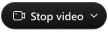 , chọn Change virtual background và chọn loại hình nền bạn muốn.
, chọn Change virtual background và chọn loại hình nền bạn muốn. - Khi bạn đã sẵn sàng cho mọi người trong cuộc họp xem lý lịch của mình, hãy nhấp vào Apply. Webex sẽ ghi nhớ lựa chọn của bạn cho cuộc họp tiếp theo.
Hướng dẫn sử dụng hình nền ảo trong Webex Meetings trên ios
Bạn có thể sử dụng hình nền ảo trong các cuộc họp bằng ứng dụng Meetings trên thiết bị di động. Bạn có thể thay đổi hình nền sau khi tham gia. Bạn có thể thay đổi hình nền sau khi tham gia. Nếu không muốn làm phiền người khác trước khi thiết lập hình nền ảo trong Webex Meetings, hãy tham gia cuộc họp với chế độ tắt video.
- Để thiết lập hình nền ảo trước khi tham gia cuộc họp, hãy chạm vào Change background
 trên màn hình xem trước và chọn hình nền mà bạn muốn sử dụng:
trên màn hình xem trước và chọn hình nền mà bạn muốn sử dụng:
- Để làm mờ môi trường xung quanh nhưng vẫn giữ được nét, hãy chạm vào Blur.
- Để sử dụng hình nền ảo mặc định, hãy chạm vào hình nền bạn muốn.
- Để sử dụng hình ảnh của riêng bạn làm hình nền ảo, hãy chạm vào biểu tượng +.
Lưu ý: Chúng tôi khuyến nghị bạn sử dụng tệp hình ảnh hoặc video có kích thước 480 × 360 pixel hoặc lớn hơn. Hình ảnh phải ở định dạng .jpg, .png hoặc .gif. Tệp video phải ở định dạng .mp4 hoặc .mov.
Hình ảnh bạn chọn sẽ được lưu vào thiết bị di động để bạn có thể sử dụng lại cho các cuộc họp sau. Hình ảnh chỉ được lưu vào thiết bị bạn đã thêm vào. Nếu bạn muốn sử dụng cùng một hình ảnh trên một thiết bị khác, bạn phải thêm nó vào thiết bị mới.
- Để thay đổi hình nền trong cuộc họp, hãy chạm vào Video
 , sau đó chạm vào Virtual Background và chọn hình nền mà bạn muốn sử dụng.
, sau đó chạm vào Virtual Background và chọn hình nền mà bạn muốn sử dụng. - Khi bạn đã sẵn sàng cho mọi người trong cuộc họp xem lý lịch của mình, hãy nhấn
Apply. Webex sẽ ghi nhớ lựa chọn của bạn cho cuộc họp tiếp theo.
Hướng dẫn sử dụng hình nền ảo trong Webex Meetings trên Android
Trên thiết bị Android, bạn có thể sử dụng hình nền ảo trong các cuộc họp bằng ứng dụng di động Meetings. Bạn có thể thay đổi hình nền sau khi tham gia. Nếu không muốn ai bị phân tâm bởi môi trường xung quanh trước khi thiết lập hình nền ảo, hãy tham gia cuộc họp với chế độ tắt video.
Lưu ý: Tính năng thay đổi hình nền không được hỗ trợ trong Webex Training và Webex Events (phiên bản cổ điển).
- Chạm vào Video
 rồi chạm vào Virtual Background.
rồi chạm vào Virtual Background. - Thực hiện một trong những thao tác sau:
- Để làm mờ phông nền nhưng vẫn giữ bạn rõ nét, nhấn Blur.
- Để dùng hình nền ảo mặc định, nhấn chọn hình nền mong muốn.
- Để dùng hình ảnh của riêng bạn làm hình nền ảo, nhấn biểu tượng +.
Lưu ý: Chúng tôi khuyến nghị bạn sử dụng tệp hình ảnh hoặc video có kích thước 480 × 360 pixel hoặc lớn hơn. Hình ảnh phải ở định dạng .jpg hoặc .png. Tệp video phải ở định dạng .mp4 hoặc .mov.
Hình ảnh bạn chọn sẽ được lưu vào thiết bị di động để bạn có thể sử dụng lại cho các cuộc họp sau. Hình ảnh chỉ được lưu vào thiết bị bạn đã thêm vào. Nếu bạn muốn sử dụng cùng một hình ảnh trên một thiết bị khác, bạn phải thêm nó vào thiết bị mới.
- Khi bạn đã sẵn sàng cho mọi người trong cuộc họp xem lý lịch của mình, hãy nhấn APPLY. Webex sẽ ghi nhớ lựa chọn của bạn cho cuộc họp tiếp theo.
Bạn đang gặp sự cố hoặc không thấy tùy chọn Thay đổi hình nền?
- Hãy đảm bảo quản trị viên Webex của bạn đã bật tính năng hình nền ảo cho trang web. Nếu tính năng này chưa được bật, tùy chọn Thay đổi hình nền sẽ không xuất hiện. Các hình nền bạn có thể chọn sẽ phụ thuộc vào những gì quản trị viên cho phép trên trang web của bạn.
- Kiểm tra danh sách yêu cầu để chắc chắn rằng phiên bản Webex và máy tính hoặc thiết bị của bạn hỗ trợ hình nền ảo.
- Hình nền ảo không được hỗ trợ trên ứng dụng web Meetings hoặc trên Linux.
- Webex Training không hỗ trợ hình nền ảo.
Lưu ý: Việc sử dụng hình nền ảo trong Webex Meetings sẽ làm tăng mức sử dụng CPU của máy tính hoặc thiết bị di động và có thể ảnh hưởng đến tuổi thọ pin.
Thực hành tốt nhất
Những mẹo sau sẽ giúp bạn tách biệt rõ ràng với phông nền xung quanh để tận dụng tối đa khi sử dụng hình nền ảo trong Webex Meetings:
- Đảm bảo khu vực bạn ngồi được chiếu sáng đầy đủ.
- Ngồi trước một bức tường hoặc phông nền tĩnh.
- Mặc quần áo có màu khác với màu nền xung quanh.
- Tùy thuộc vào khả năng của máy tính, bạn có thể cần đóng các chương trình đang chạy nền tiêu tốn nhiều CPU hoặc GPU. Việc này giúp cải thiện hiệu suất khi sử dụng hình nền ảo.